群晖Synology发生存储池错误的原因可能是硬盘故障或其他问题。在大多数情况下,您可按本文中的步骤来诊断并修复群晖存储池的错误。
注:建议使用 Synology 产品兼容性列表中的硬盘,以防止出现任何问题。使用不兼容的硬盘可能会影响系统性能,甚至会导致数据丢失。
修复故障的存储池
如果出现存储池故障,将显示一条消息,告知您系统无法再访问系统分区。请执行以下操作以对此问题进行故障排除:
- 使用管理员账号登陆群晖Synology后台。如果忘记管理员密码,请访问忘记群晖Synology 管理员密码该如何重置?。
- 启动存储空间管理员。
- 进入总览页面并单击修复链接。系统应开始修复系统分区。
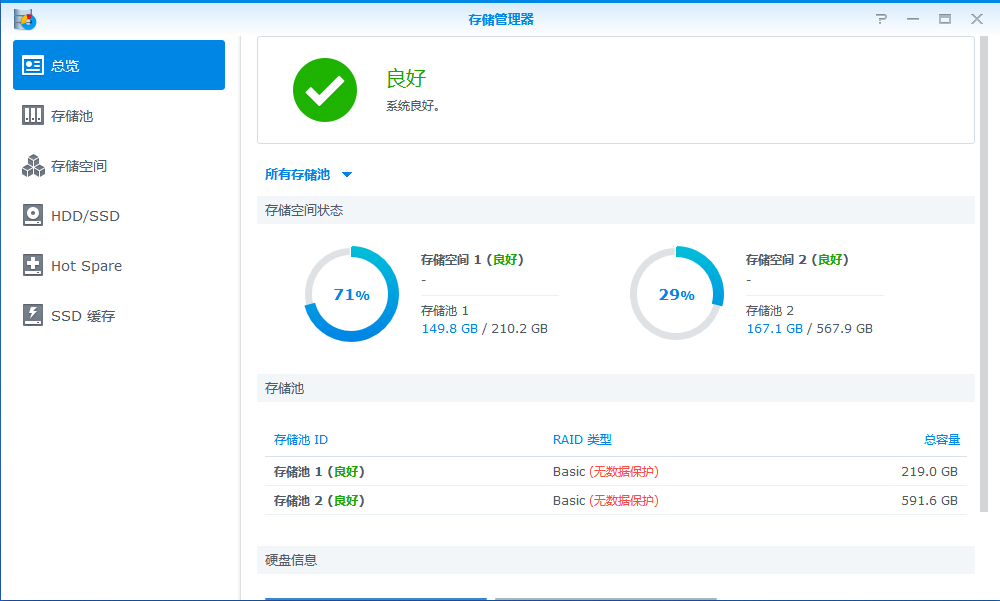
修复已降级存储池
当一个或多个硬盘出现故障时,存储池会变为已降级状态,但存储池仍可访问,因为没有发生数据丢失。您可以使用修复功能修复已降级存储池并将其恢复为良好状态。开始修复之前,请将存储池中的故障硬盘更换为状态良好的硬盘。
- 修复功能仅适用于具有数据保护功能的存储池,包括 RAID 1、RAID 5、RAID 6、RAID 10、RAID F1 和至少由两个硬盘组成的 SHR。
- SHR (Synology Hybrid RAID) 仅在特定型号上可用。请参阅本文以了解有关 SHR 的更多信息。
- 如果将可用硬盘分配为 Hot Spare 硬盘以保护一个或多个存储池,则这些硬盘会自动修复已降级存储池。请参阅 Hot Spare 以了解更多信息。
硬盘要求
请使用符合以下条件的状态良好的硬盘更换故障硬盘:
对于 RAID 1、RAID 5、RAID 6、RAID 10 和 RAID F1 存储池:
- 用于更换的硬盘容量必须等于或大于存储池中的最小硬盘容量。
对于 SHR-1 存储池:
用于更换的硬盘必须符合以下条件之一。
- 用于更换的硬盘容量等于或大于故障硬盘的容量。例如:
- SHR-1 由 4 TB、4 TB、2 TB 和 2 TB 硬盘组成。如果 4 TB 硬盘发生故障,可使用容量等于或大于 4 TB 的硬盘修复存储池。
- SHR-1 由 4 TB、4 TB、2 TB 和 2 TB 硬盘组成。如果 2 TB 硬盘发生故障,可使用容量等于或大于 2 TB 的硬盘修复存储池。
- 用于更换的硬盘容量等于或大于存储池中第二大硬盘的容量。例如:
- SHR-1 由 3 TB、2 TB、2 TB 和 1 TB 硬盘组成。如果 3 TB 硬盘发生故障,可使用容量等于或大于 2 TB 的硬盘修复存储池。
- SHR-1 由 3 TB、3 TB、2 TB 和 1 TB 硬盘组成。如果 3 TB 硬盘发生故障,可使用容量等于或大于 3 TB 的硬盘修复存储池。
对于 SHR-2 存储池:
用于更换的硬盘必须符合以下条件之一。
- 用于更换的硬盘容量等于或大于故障硬盘的容量。
- 用于更换的硬盘容量等于或大于存储池中第四大硬盘的容量。
注:每个 SHR-2 阵列至少需要四个硬盘,并且可以承受两个硬盘故障。
修复已降级存储池的步骤
请按照以下步骤修复已降级存储池。
- 进入存储空间管理员 > 存储池,然后选择处于已降级状态的存储池。
- 查看存储池信息并检查硬盘状态。
- 进入 HDD/SSD 页面以确认发生故障的硬盘。
- 从群晖Synology NAS移除故障硬盘并将其更换为状态良好的硬盘。如果您的群晖Synology NAS不支持硬盘热插拔功能,请在移除和安装任何硬盘之前关闭设备。注:用于更换的硬盘上的所有现有数据都将被擦除。
- 安装更换硬盘后,返回存储池页面,然后选择已降级存储池。
- 在操作下拉菜单中选择修复。
- 选择要添加到存储池的更换硬盘。
- 按照向导完成操作。
如果系统需要较长时间才能修复存储池,请参阅本文以了解更多信息。
对处于已损毁状态的存储池进行故障排除
当存储池状态变为已损毁时,您无法再自行修复。请参阅以下文章以了解有关存储空间损毁常见原因和故障排除方法的更多信息:



